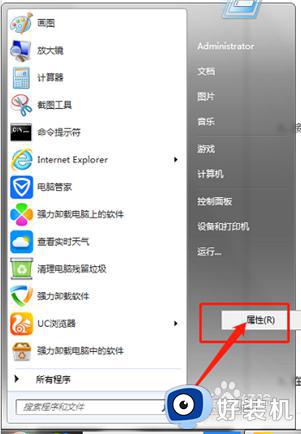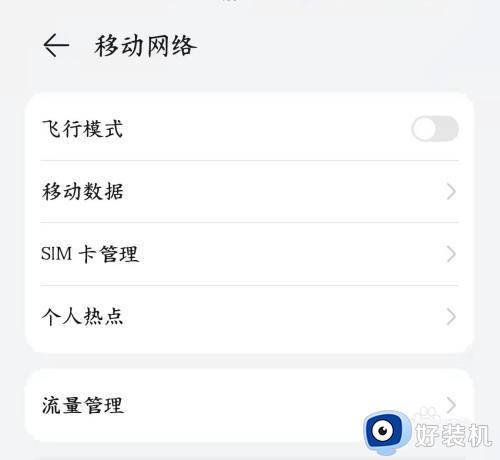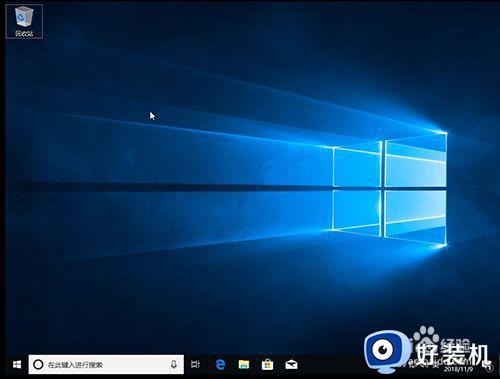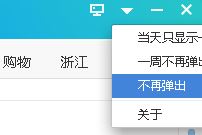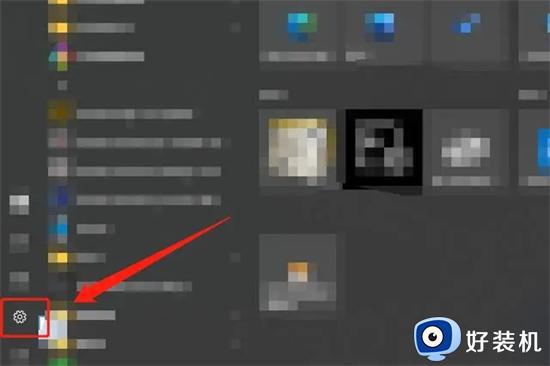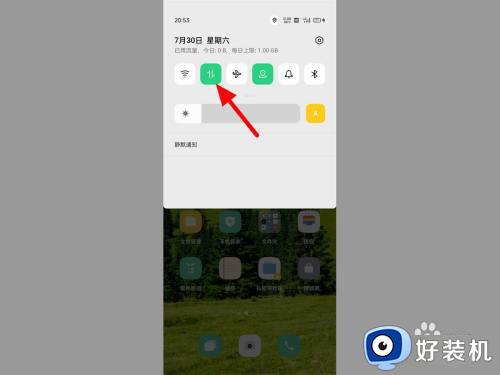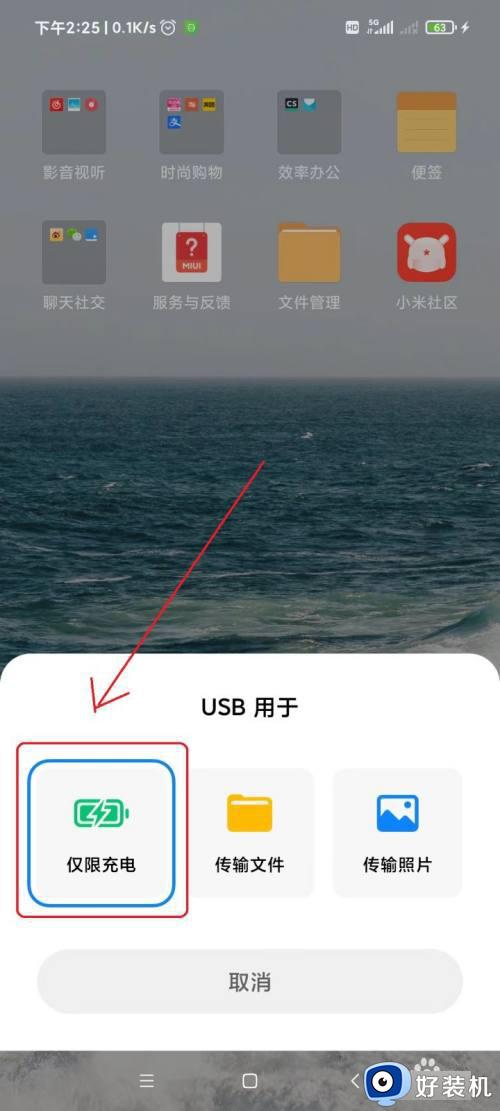windows电脑开热点怎么开 windows电脑如何开热点
时间:2024-06-30 09:58:00作者:xinxin
通常在给windows电脑安装宽带网络时,也总是会选择连接路由器设备来实现区域内无线网络覆盖,当然在windows电脑没有外接路由器的情况下,我们也可以开启内置的热点功能来满足需求,可是windows电脑开热点怎么开呢?接下来小编就给大家讲解的windows电脑如何开热点完整步骤。
具体方法如下:
1、首先我们在电脑的桌面上找到左下角的“开始”选框栏目,点击并且打开它,浏览弹出的界面。
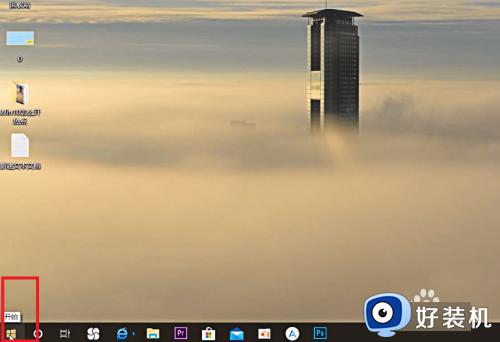
2、然后,在弹出的有五个选框的页面上,找到“设置”的选框栏目,点击鼠标打开它,认真浏览弹出的界面。
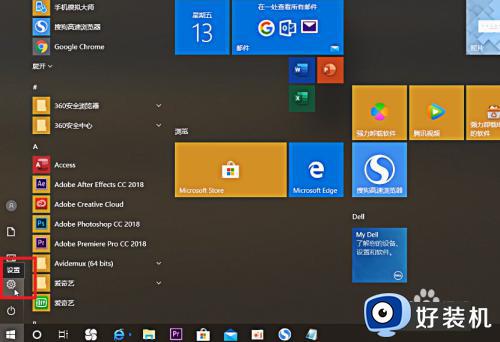
3、在浏览完全部内容之后,我们会在界面上找到“网络和Internet”选框栏目,点击并打开它,浏览界面的内容。
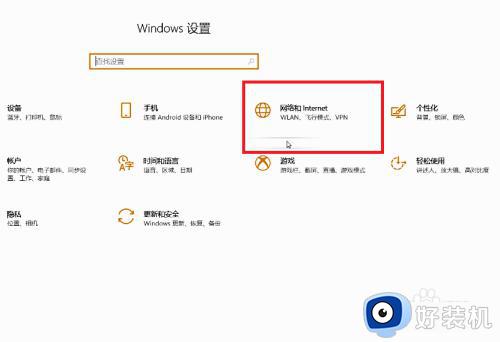
4、接着,我们会在界面找到“移动热点”这个栏目,点击鼠标打开这个栏目,浏览弹出的界面。
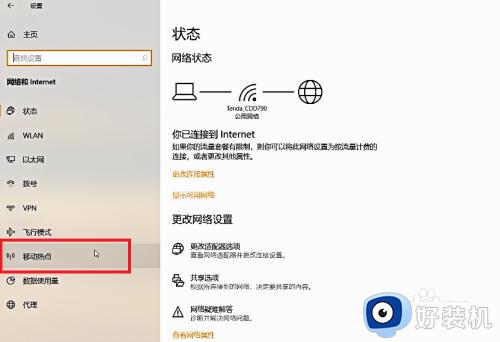
5、最后,我们点击鼠标打开移动热点下面的小开关,即可达到目的,开启win10系统中的热点。
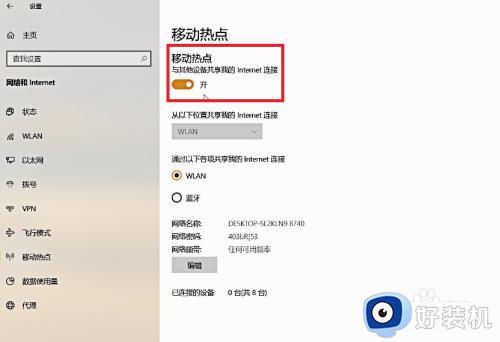
综上所述就是小编教大家的windows电脑如何开热点完整步骤了,有遇到过相同问题的用户就可以根据小编的步骤进行操作了,希望能够对大家有所帮助。